添加word2007背景图片的两种方法
发布时间:2017-03-22 19:59
相关话题
如果word中能插入图片或填充一些自己喜欢的颜色,在编辑word文档的时候不在那么的枯燥无味,看着背景就像是在看着蓝天,那也是一种美好,那么Word2007文档怎么添加背景图片?下面小编就为大家介绍一下添加背景图片的技巧,有需要的朋友可以来看看哦。
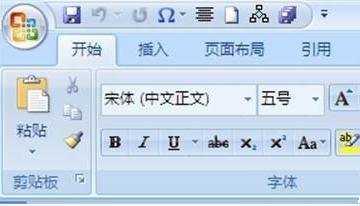
添加背景图片方法一:
步骤一:用word2007打开需要设置背景的Word文档,然后点,击“插入”--“图片”选择合适的图片插入

步骤二:插好图片之后,调整背景图片的大小 ,单击鼠标右键,选择 “文字环绕“—”衬于文字下方”,
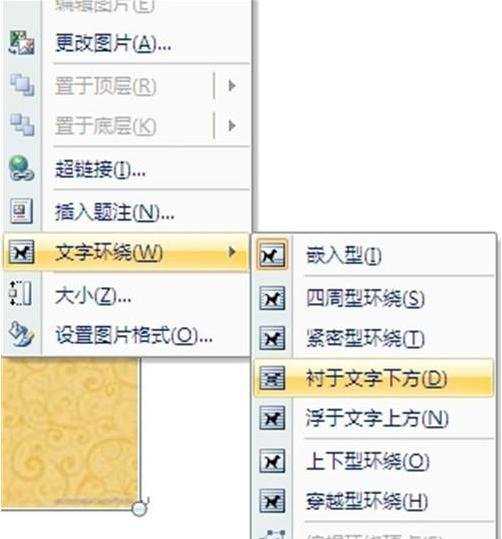
步骤三:改变文字的颜色字体使文章看起来更和谐

添加背景图片方法二:
步骤一:同样是先用word2007打开需要设置背景图片的Word文档,再单击“插入“—”页眉“—”空白”,
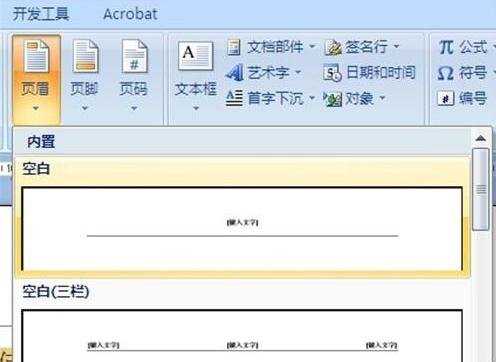
步骤二:进入空白页后,选择图片即可插入,,再如方法一操作对图片进行调整即可。

步骤三:插入图片

步骤四:插入背景图片后的Word效果图片。


添加word2007背景图片的两种方法的评论条评论